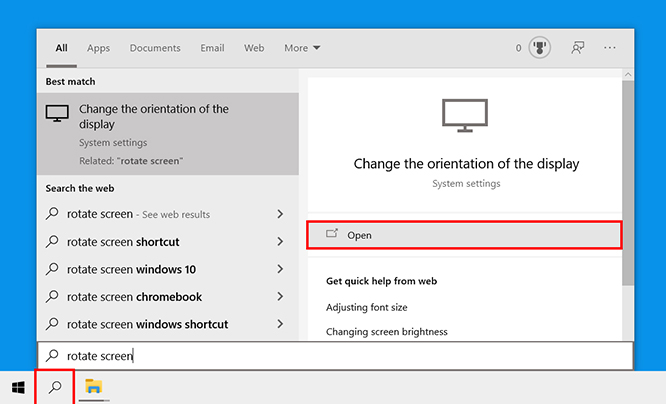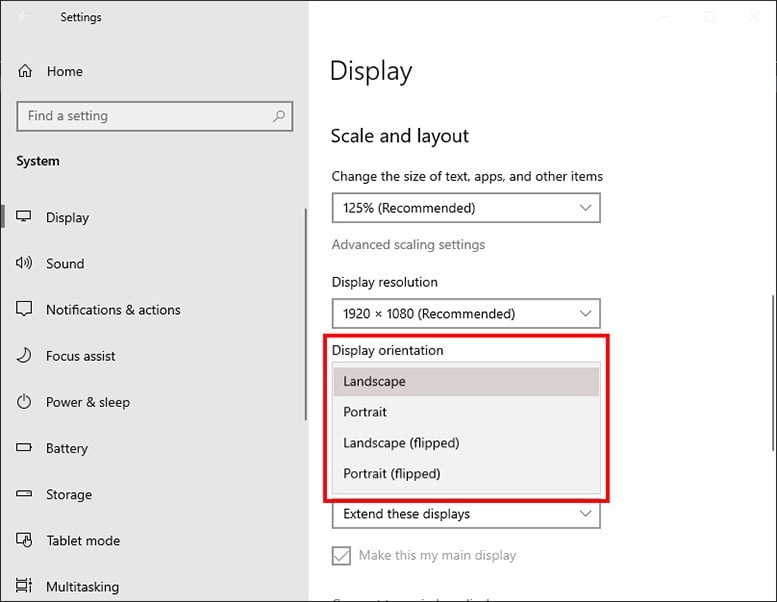האם אי פעם רצית לצפות בסרטונים במצב דיוקן? או אולי אתה רוצה לקרוא את העדכון שלך בטוויטר או בפייסבוק במצב מסך מלא. אם אתה מתכנת ורוצה לראות את מסך המחשב שלך בצורה אנכית, הנה איך להפוך או לסובב את מסך המחשב שלך במחשב Windows 10 שלך.
כיצד לסובב או להפוך את המסך במחשב Windows 10
כדי לסובב את המסך במחשב Windows 10, כל שעליך לעשות הוא לפתוח את שורת החיפוש של Windows, הקלד "סובב מסך" ולחץ על فتح . לאחר מכן לחץ על התפריט הנפתח כיוון תצוגה,
- לחץ על סמל הזכוכית המגדלת בפינה השמאלית התחתונה של המסך.
- לאחר מכן הקלד "סובב מסך" בסרגל החיפוש והקש فتح .
- לחץ על התיבה הנפתחת הצג כיוון ובחר אפשרות. תוכל לראות את האפשרות הזו מתחת קנה מידה ופריסה .
- מיקום אופקי: בחירה זו תסובב את המסך שלך לכיוון ברירת המחדל.
- מיקום אנכי: בחירה זו תסובב את המסך שלך ב-270 מעלות, כך שהמסך שלך יהיה אנכי.
- מצב לרוחב (הפוך): בחירה זו תהפוך את המסך הפוך או 180 מעלות.
- מיקום אנכי (הפוך): בחירה זו תסובב את המסך שלך 90 מעלות, אנכית והפוך.
- הקש Esc במקלדת אם ברצונך לחזור לכיוון המסך שהיה לך קודם.
כיצד לסובב את המסך באמצעות קיצורי מקלדת
אתה יכול לסובב את המסך של מחשב Windows 10 שלך באמצעות קיצורי מקשים. כדי לסובב את המסך, הקש Ctrl + Alt + מקשי החצים ימינה / שמאלה בו-זמנית. כדי להפוך את המסך, הקש Ctrl + Alt + מקשי החצים למעלה/למטה בו-זמנית.
- החזק והקש Ctrl + Alt + חץ למעלה. לחיצה ממושכת על המקשים הללו תסובב את המסך למצב ברירת המחדל שלו, שהוא הכיוון לרוחב.
- החזק והקש Ctrl + Alt + חץ למטה. זה יהפוך את המסך הפוך או 180 מעלות.
- החזק והקש Ctrl + Alt + חץ שמאלה. זה יסובב את המסך שלך 270 מעלות.
- החזק והקש Ctrl + Alt + חץ ימינה. זה יסובב את המסך שלך 90 מעלות.

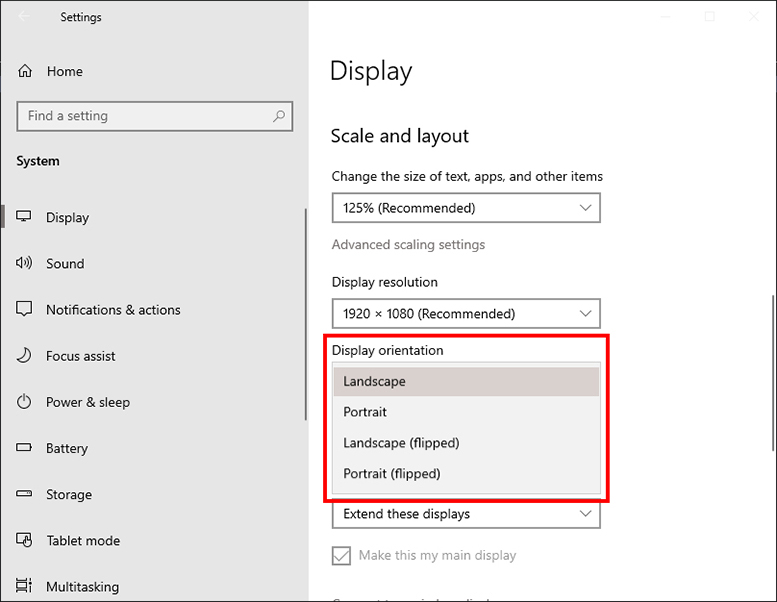
אם קיצורי הדרך האלה לא עובדים בשבילך, לחץ לחיצה ימנית על שולחן העבודה ובחר הגדרות גרפיות של Intel. לאחר מכן לחץ על אפשרויות ותמיכה> מנהל מקשים חמים . אם אינך רואה את קיצורי הדרך לסיבוב המסך, הם אינם זמינים במחשב שלך.